【컴퓨터 예】
이름 : EEL-PC
아이피 : 192.168.0.10
사용자 : eel
공유할 폴더 : C:\PublicShare
기타 : Guest 계정은 사용하지 않음
【설정】
1. 폴더를 오른 클릭해서 속성으로 간다.
2. 고급 공유

3. 선택한 폴더 공유(S)를 체크하고 권한 클릭

4. Everyone 그룹에서 읽기 권한 제거

5. 그룹 또는 사용자 이름(G)에서 추가를 클릭

6. 컴퓨터이름\사용자를 입력하고 확인
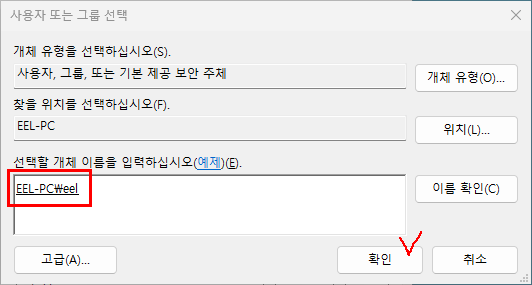
7. 읽기와 변경 권한만 부여하고 확인

【접속 테스트】
1. 탐색기 바로가기 입력란이나 실행창에서,
\\192.168.0.10 또는 file://192.168.0.10 을 입력한다.

2. 로그인한다.
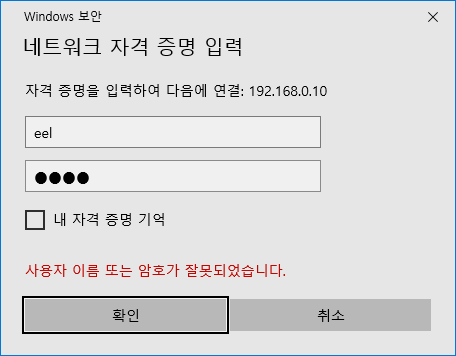
3. 공유폴더에 들어가서 파일/폴더 업로드, 다운로드, 삭제, 이동 등이 되는지 점검한다.

여기까지는 기본적인 설정과 접속에 관한 내용이다.
보안, 백업에 관한 추가적인 사항들은 이어지는 포스트를 참고한다.
반응형
'네트워크' 카테고리의 다른 글
| Windows 11, 10 - 네트워크 공유폴더(3/3) - 백업 (0) | 2023.10.24 |
|---|---|
| Windows 11, 10 - 네트워크 공유폴더(2/3) - 보안 (0) | 2023.10.21 |
| 무료 VPN(OpenVPN) - VPN Gate (0) | 2023.08.26 |
| NFS 클라이언트 연결 - Windows (0) | 2023.07.28 |
| VMware Network Adapter 추가 - Windows (0) | 2023.07.26 |